Heute zeige ich dir, wie du mit Mindmapping-Apps kreative Prozesse starten kannst. Ob es dabei um Videos, Textartikel oder andere Projekte geht, ist gar nicht so wichtig. Wichtig ist nur, dass du dir erstmal eine Mindmap aufbaust – und das geht heute natürlich digital. Schön am Mindmapping ist, dass du deine Gedanken zunächst wild auf das virtuelle Papier bringen kannst. Die Ordnung kommt später.
Passend dazu stelle ich dir heute zwei Apps vor: MindMeister und MindNode. Beide erfüllen im Prinzip dieselbe Aufgabe, der Teufel steckt also wieder einmal im Detail. Ich lasse jetzt beide Apps gegeneinander antreten.
Wichtig ist zunächst: MindMeister ist eine cloudbasierte App, die auf einem Abo-Modell aufbaut. Vorteil daran: Du kannst diese App in Teams benutzen. Arbeitest du in einerm Unternehmen, bietet MindMeister also gleich vom Start weg Vorteile. MindNode hingegen kaufst du dir einmal für alle deine diversen Geräte, die App arbeitet für macOS und iOS. Beim Mindmapping bist du dann aber auf dich alleine beschränkt.
Werfen wir also einen kurzen Blick auf beide Apps!
MindMeister: für die Arbeit in Gruppen
Loggst du dich bei MindMeister ein, siehst du zu Beginn auf der linken Seite deine aktuellen Mindmaps. Du kannst hier auch Mindmaps aus anderen, ähnlichen Tools importieren. Der Sprung von einer anderen App zu MindMeister ist also gar nicht so kompliziert. Auf der rechten Seite siehst du außerdem interessantes Mindmapping aus der Community.
Sehen wir uns jetzt kurz an, wie du eine Mindmap erstellst:
-
Klicke zuerst oben links auf „Neue Map“. Dort bekommst du einige Vorlagen präsentiert, wir beginnen einfach mit einer leeren Karte.
-
Jetzt gibst du deiner Mindmap einen Namen. In meinem Beispiel geht es um ein neues Arbeitszimmer, du kannst aber jede beliebige Aufgabe planen.
-
Die Bedienung ist simpel: Mit der Enter-Taste fügst du jeweils einzelne Gedankengänge hinzu. Drückst du einmal auf die Tab-Taste, kannst du einer gerade aktiven Gedankenblase einen neuen Zweig hinzufügen.
-
Oben rechts siehst du ein Fenster mit zahlreichen Anpassungsmöglichkeiten. Dort gibst du deinen Feldern andere Schriftarten, Farben oder du fügst Ihnen ein Icon hinzu.
Insgesamt ist MindMeister eine tolle App. Durch die Verbindung mit MeisterTask, können einzelne Punkte der Mindmap direkt als Aufgabe anderen Teammitgliedern zugewiesen werden. Richtig klasse!
MindNode: für das Home-Office
Diese App steht sowohl für macOS als auch iOS bereit. Optisch ist Mindmapping mit MindNode vielleicht etwas trister als mit MindMeister, die Funktionalität reicht für den Privatgebrauch aber allemal aus.
-
Erstelle zunächst eine neue Mindmap und gebe ihr einen Namen. Mit der Enter-Taste fügst du einzelne Gedanken hinzu, per Tab-Taste gibt es einen neuen Zweig im selben Gedanken.
- Wieder auf der rechten Seite stehen dir einige Optionen für die Anpassung der Mindmap zur Verfügung. Hier gibt es auch vorgefertigte Themes, die etwas Farbe in deine Mindmap bringen.
-
Gespeichert wird automatisch. Schließe die App einfach nach Belieben und kehre später wieder dorthin zurück.
Simpel, aber effektiv: So könnte man Mindmapping mit MindNode zusammenfassen.
Übrigens: Beide vorgestellten Apps funktionieren auch auf dem iPad oder iPhone. Du musst also nicht zwingend an einem größeren Gerät sitzen, sondern kannst auch entspannt auf dem Sofa neue Projekte planen.
Habt Ihr Fragen zu den beiden Apps? Welche Programme / MindMapping Tools nutzt ihr? Ich freue mich auf unseren Austausch in den Kommentaren.


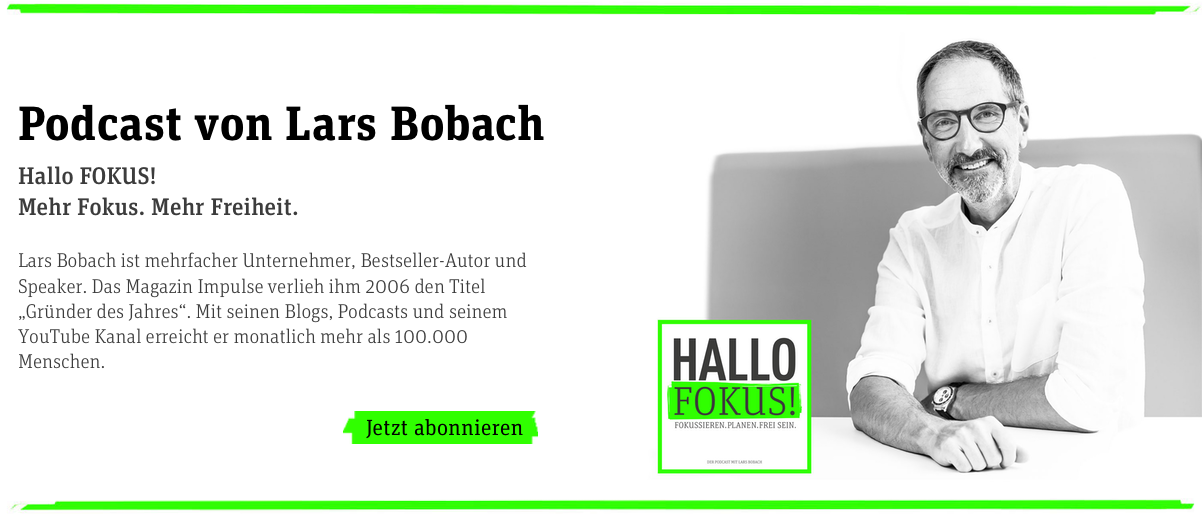
Ich habe eine Frage bezüglich „MindNode“:
Lässt sich die Richtung der Stränge/Linien in der kostenlosen Version irgendwie beeinflussen, ändern oder verschieben?
Bei mir landen diese immer auf nur einer Seite und ich hätte es gerne „gut“ verteilt um den Hauptknoten herum 🤷♀️
Vielen Dank für den Beitrag. Ich verwende derzeit SimpleMind+. Die App kann eigentlich alles, was ich brauche. Was ich mir aber wünschen würde, wäre eine App, mit der ich mittels Apple Pencil Mind Maps zeichnen/schreiben könnte, die dann automatisch in Text und saubere Grafiken umgewandelt würden. So was gibt es meines Wissens leider noch nicht, oder doch?
Danke für den schönen Vergleich! Ich nutze MindNode und iMindMap und wollte wissen, was du von MindMeister hältst.
Ich meine, in einem Nebensatz gehört zu haben, dass du aus MindNode keine Aufgaben machen kannst. Das ist nicht ganz korrekt: Du kannst Zweige als Aufgaben zu Apple Erinnerungen schicken – sogar mit Zwei-Wege-Sync (im Tab „Inhalt“). Wahrscheinlich nicht, was du brauchst, aber doch ganz nützlich, wer mit Apple Erinnerungen arbeitet.
Danke für die gute Ergänzung, lieber Ivan 🙂
Danke für die Anregung, lieber Dani. Ich überlege mir mal was. Stay tuned… 😉
Oh, das ist bestimmt ein Fehler. Gewollt ist es auf keinen Fall. Schaue ich mir gleich mal an 😉
Danke für Deine Ergänzung, liebe Stefanie. Wie immer lesenswert und wertvoll 🙂
Hallo Lars,
du hast zwei Mindmap Programme getestet, ich würde dir vorschlagen das Programm XMind zusätzlich mal anzuschauen. Ich nutze es schon sehr lange, es ist in einer sehr guten kostenfreien Lizenz zu haben und hat tolle Profifeatures.
Was ich besonders toll finde, ich kann jeden Ast des Mind Maps einzeln formatieren, z.B. möchte ich in einem Mindmap eine Struktur einbauen, in Form einer Baumansicht oder eine klassische Orga-Ansicht für Personal o.ä. alles möglich. Ich kann also in Mind Maps denken und/oder in klassischen anderen Formen bis zur Fisch Grätenstruktur oder Ganttchart alls machbar. Schau es dir einfach an und teste
Danke für die Empfehlung, Uwe.
Lieber Lars,
ich möchte einiges nachschieben – vor allem was MindMeister angeht:
Ein ganz wesentlicher Vorteil von MindMeister ist, daß man es simultan und kollaborativ im Team nutzen kann (und man kann auch nachverfolgen, wer wann etwas verändert hat).
Für uns der ganz entscheidende Teil ist die Anbindung an Meister-Task – alle im Rahmen des Mindmeister-Mindmaps als tasks erstellten Zweige können dann in eine auf Kanban-prinzip basierende und dargestellte (auch auf IOS – Apps laufenden) Aufgaben-App quuais automatisch übergeben werden. Und das bringt, wenn man im Team arbeitet einen Riesen Vorteil.
Ganz zu schweigen von der Möglichkeit, sein MindMap als Präsentation aufbereiten zu lassen bzw. selbst aufzubereiten – ich mache inzwischen viele Präsentationen darüber, weil sie quasi hirnkonform die Gedankengänge nachverfolgbar präsentieren.
Wenn man Mindmeister nur zum Zeichnen von Mindmaps nutzt, nutzt man 30 % der Potentiale – und das, was Mindmeister in Kombination mit Meistertask kann ist phänomenal und kenne ich so nicht.
Möchte mich nicht aufdrängen und wichtig machen – habe das schon einmal für das Thema „Planung in agilen Prozessen“ dargestellt http://www.projekt-dialog.com/index.php/unternehmen/projekt-dialog-blog/item/110-mindmeister
Danke für Deine Gedanken und den Link, lieber Jürgen 🙂
Ich nutze beruflich MindManager sehr intensiv für die Erstellung und Pflege von Workbreakdown-Structures (Projektstrukturpläne), angereichert um Termine und Ressourcen. Mindmeister kommt da auch langsam ‚ran.
Die großen Schwächen von MindManager sind
a) der hohe Preis sowie
b) die Cloudfunktionalität – das geht noch nicht wirklich geschmeidig. Auch gibt’s MindManager nur Windows und (immerhin) auch für MacOS.
Viele Grüße von Christian
Danke für Deinen Erfahrungsbericht, Christian 🙂
Mindmapping nutze ich mittlerweile auch intensiv. Als App dabei SimpleMind+ Auf meinem iPad. Bietet ähnliche Möglichkeiten wie MindNode mit dem Vorteil, dass ich problemlos über Dropbox mit meinem Windows PC im Büro synchronisieren kann. Wer beide Welten nutz, sollte sich SimpleMind auf jeden fall anschauen.
Danke für die gute Ergänzung, lieber Gerhard 🙂
Hallo,
also irgendwie wurde mein erster Kommentar gelöscht… Naja,
Also ich finde iThoughts auch super und auch die Möglichkeiten die dieses Programm bietet vor allem und allen Betriebssystemen.
Die Anbindungen an Synchronisation und Aufgabenverwaltung sind einfach praktisch und super geregelt. Auch die Funktion über x-callback URLs dieses Programm am Computer und auf Mobilgeräten zu steuern finde ich einfach praktisch.
Viele Grüße,
Steffi
Nee, war nicht gelöscht. Kommentare mit Link muss ich freischalten. Daher hat es etwas gedauert 🙂
da bin ich sehr beruhigt 🙂
Viele liebe Grüße, Stefanie
Bei mir läuft ithoughts.
Der Funktionsumfang der App ist richtig gut, selbst Taskmanagement ist damit möglich.
Mir gefällt vorallem die Möglichkeit der Verlinkung.
So kann ich in einer Brainstorming Map zum Beispiel einen Zweig mit konkreten Aufgaben als Unterpunkte anlegen. Diesen Zweig markiere ich dann und kopiere dessen url in die Zwischenablage.
In meinem Aufgabenmanager (2do) erstelle ich dann eine Aufgabe: „Brainstorming Punkte bearbeiten“ und lasse mich zum Zeitpunkt x daran erinnern. Meldet sich dann 2do mit der fälligen Aufgabe muss ich nur noch den Link anklicken und lande direkt in der Mindmap, direkt in dem Zweig mit den Unterpunkten.
Statt all diese Informationen aus der Mindmap in ein Aufgabentool zu übertragen, verlinkt man einfach vom Aufgabentool zurück in die Map.
Was dank url scheme auch sehr gut geht ist der Export von Informationen aus drafts. Da hab ich in einem anderen Kommentar ja bereits geschrieben das bei mir alle Audionotizen in drafts landen und von dort weiterverteilt werden. Mit einer Aktion in drafts kann ich dann zuvor notierte Ideen direkt in eine Mindmap schicken. Das ist echt bequem…
Danke für die Ergänzung, Paul 🙂
MindNode ist super chick und einfach. Nutze ich auch sehr viel. Wenn es allerdings etwas mehr sein darf oder der Austausch mit anderen MindMapping Tools wichtig ist, so ist iThoughtX meine erste Wahl!
Gibt es für iOS (iPad/iPhone) und Mac.
Gruß,
Opa Zervon